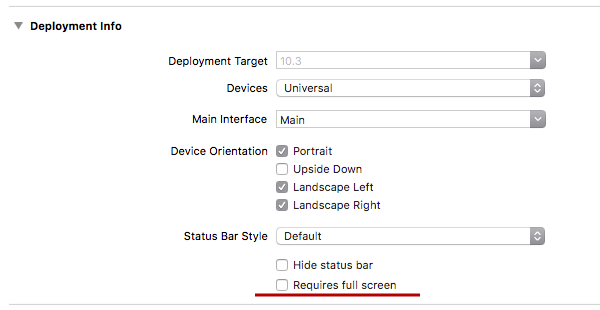Auto Layoutで発生する黄色の警告は、自動修正機能がある。この自動修正機能は、エラーのあるソースコードに対するFixボタンのようなもの。以下は、この自動修正を行ったレポートである。なぜその警告が出るかはわからないのでひとまず置いといて、自動修正を行ったときの挙動を報告するものである。使用したXcodeのバージョンは9.0。 LeadingとTrailingに対するConstraint警告 Xcode9で既存のプロジェクトを開くとこんな警告が出ました。 Fixed leading and trailing constraints may cause clipping, one of them should have a constant ≥ standard space. 選択肢1 : Use Fixed Leading and Resizing Trailing Constraints Adjust to include a fixed leading constraint and a trailing constraint with a constant ≥ standard space. Recommended if the view is on the left half of the parent view. 選択肢2 : Use Resizing Leading and Fixed Trailing Constraints Adjust to include a leading constraint with a constant ≥ standard space and a fixed trailing constraint. Recommended if the view is on the right half of the parent view. 文を読んでも何を言っているかわからないので、簡単なプロジェクトを作ってテストしました。メインのviewの上にラベルを一つ置くものです。ラベルと親viewとの間にleadingとtrailingの制約を付けました(他の制約を述べるのは割愛)。この警告はleadingとtrailingのどちらかを26以上にすると発生しました。どちらかを26以上にしただけで両方の選択肢が出てきます。...